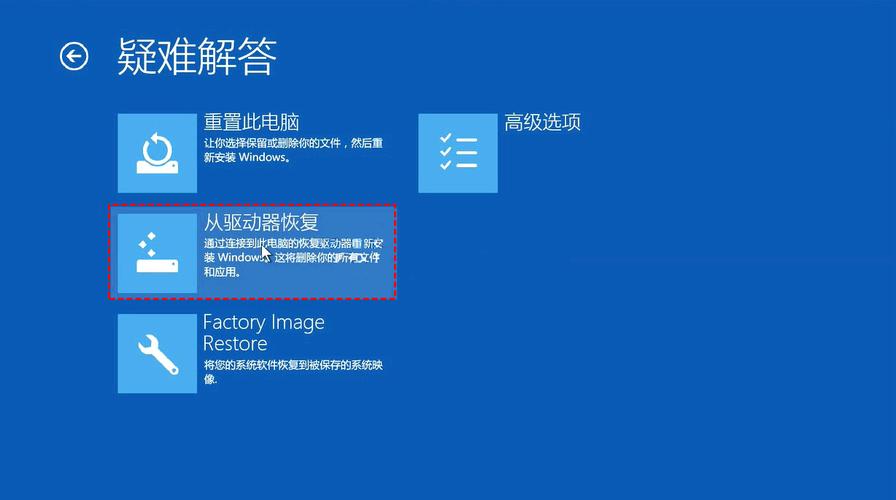电脑显示问题,阻止启动的疑难解答
摘要:电脑显示问题可能导致无法正常启动,解决此问题的方法包括疑难解答步骤。检查硬件连接是否松动或损坏,如内存条、显卡等。尝试进入安全模式或使用系统恢复选项。如果问题仍然存在,可考虑重装操作系统或进行更深入的硬件诊断。在处理电脑显示问题时,需谨慎操作,必要时可寻求专业技术人员帮助。
在数字化时代,电脑已经成为我们日常生活和工作中不可或缺的一部分,当电脑显示出现问题并阻止启动时,这无疑会给我们带来极大的困扰,本文将探讨电脑显示问题的原因及解决方法,帮助您解决电脑启动疑难。
电脑显示问题的常见原因
1、硬件故障:电脑显示问题可能是由于硬件故障引起的,如显示器、显卡、连接线等出现故障。
2、软件问题:操作系统或驱动程序出现问题,可能导致电脑无法正常启动并显示内容。
3、电源问题:电源供应不足或电源线松动也可能导致电脑无法正常启动。
如何判断问题所在
在解决电脑显示问题之前,首先需要判断问题所在,以下是一些判断问题的方法:
1、检查电源:确保电源插头已插好,电源线无损坏,如果使用电池供电,请确保电池有足够的电量。
2、检查显示器连接:检查显示器与电脑之间的连接线是否松动或损坏,如果使用的是独立显卡,请确保显卡与主板之间的连接正常。
3、听声音:当电脑启动时,注意听是否有异常的蜂鸣声或报警声,这些声音可能提示您电脑存在某些硬件问题。
4、进入BIOS:尝试进入电脑的BIOS设置界面,检查显示器是否在BIOS界面中正常工作,如果正常工作,则可能是操作系统或驱动程序出现问题。
解决电脑显示问题的步骤
1、重新启动电脑:首先尝试重新启动电脑,有时这可以解决临时性的显示问题。
2、检查硬件连接:确保所有硬件连接正常,特别是显示器、显卡和连接线,如果使用外部显示器,请尝试更换连接线或更换显示器进行测试。
3、检查驱动程序:如果显示器在BIOS界面中正常工作,但无法在操作系统中正常显示,则可能是驱动程序出现问题,您可以尝试更新或重新安装显卡驱动程序来解决此问题。
4、进入安全模式:尝试在Windows的安全模式下启动电脑,如果能在安全模式下正常启动并显示内容,则可能是某些第三方软件或驱动程序导致的问题,您可以逐一排查并卸载可疑的软件或驱动程序。
5、系统还原:如果以上方法均无法解决问题,您可以考虑使用系统还原功能将电脑恢复到之前的状态,这将删除自还原点之后安装的所有软件和驱动程序,因此请确保您已备份重要数据。
6、清理灰尘:有时电脑内部的灰尘过多也可能导致显示问题,您可以打开电脑主机箱,使用吹风机清理内部的灰尘,在清理过程中请勿触碰内部硬件,以免造成损坏。
7、寻求专业帮助:如果您无法自行解决问题,建议寻求专业人士的帮助,您可以联系电脑维修中心或寻求网络上的技术支持,在寻求帮助时,请提供尽可能详细的信息,以便他人更好地了解您的问题并为您提供帮助。
预防措施
1、定期清理灰尘:定期清理电脑内部的灰尘可以减少硬件故障的发生率,建议每隔一段时间对电脑进行一次内部清洁。
2、注意电源安全:确保电源供应稳定且电源线无损坏,避免使用低质量或损坏的电源线。
3、定期更新驱动程序:定期更新显卡和其他硬件的驱动程序可以确保系统的稳定性和兼容性。
4、避免过度使用:避免长时间连续使用电脑,适当休息可以让电脑得到充分的休息和散热。
5、备份重要数据:定期备份重要数据可以防止因系统崩溃或其他问题导致数据丢失。
当电脑显示出现问题并阻止启动时,我们需要冷静分析并采取适当的措施来解决问题,通过检查硬件连接、更新驱动程序、进入安全模式等方法,我们通常可以找到并解决问题,如果问题仍然存在,建议寻求专业人士的帮助以确保电脑的稳定性和安全性,采取预防措施可以减少电脑显示问题的发生概率并延长其使用寿命。